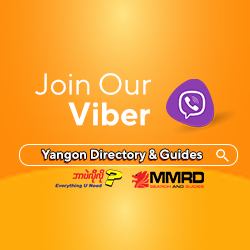facebook instagram whatsapp သုံးခုကို ခ်ိတ္ဆက္ေပါင္းစပ္ၿပီး လုပ္ကိုင္မယ္၊ cross-posting လုပ္ေပးမွာ ျဖစ္တယ္ လို႔ Facebook က အတိအလင္း ေၾကညာထားတယ္။
ခ်ိတ္ဆက္ေပါင္းစည္းမႈကို စတင္ အေကာင္အထည္ ေဖာ္ေနၿပီ။ ဒီေတာ့ ပလက္ေဖာင္း တစ္ခုမွာ တင္တဲ့ ေၾကာ္ျငာကို တျခား ပလက္ေဖာင္းေတြမွာလည္း ျပသေပးသြားမွာ ျဖစ္တယ္။ စိတ္၀င္စားစရာ အခမဲ့ ၀န္ေဆာင္မႈတခ်ဳိ႕ ေပးအပ္တဲ့ “Try Instagram for Business Tools” ရဲ႕ အေထာက္အကူကိုလည္း ရယူသုံးစြဲႏိုင္ပါတယ္။ ဒီေတာ့ Instragram မွာလည္း Business Account တစ္ခုကို လုပ္ငန္းအမည္ျဖင့္ ဖြင့္ထားရေတာ့မွာ ျဖစ္ပါတယ္။ အဲဒီလို ဖြင့္ၿပီးရင္ Facebook Account နဲ႔ ခ်ိတ္ဆက္ေပးထားရမွာ ျဖစ္ၿပီး အဲဒီလို လုပ္ကိုင္တာမွာ Facebook မွာလည္း Business Account ဖြင့္ထားၾကတယ္။
ဒီေတာ့ Instagram Business Account တစ္ခု ဖြင့္ပုံကို အရင္ တင္ျပေပးၿပီးတဲ့အခါ Facebook Business Account တစ္ခု ဖြင့္ပုံကို ဆက္လက္တင္ျပေပးသြားမွာ ျဖစ္ပါတယ္။
တျခား ဆိုရွယ္ မီဒီယာ ကြန္ရက္မ်ားနဲ႔ Instagram တို႔အၾကား ကြာျခားခ်က္တစ္ခုက Instagram မွာ post တင္ဖိ္ု႔အတြက္ mobile app နဲ႔ပဲ လုပ္ကိုင္လို႔ ရတာ ျဖစ္ပါတယ္။ ဒီေတာ့ စမတ္ဖုန္းထဲမွာ Instagram App ရွိေနဖို႔ လိုပါတယ္။ ဒီေတာ့ Instagram App ဖုန္းထဲမွာ မရွိေသးရင္ doတnload ရယူၿပီး install လုပ္ရပါလိမ့္မယ္။
ၿပီးရင္ account ဖြင့္ရေတာ့မယ္။ ကိုယ္ပိုင္ တစ္ကိုယ္ေရသုံး personal use အေကာင့္အျဖစ္ မဖြင့္ပါနဲ႔။ အဲဒါက ခင္ဗ်ားရဲ႕ ကိုယ္ပိုင္ တစ္ကိုယ္ေရသုံး personal use Facebook page အတြက္ဆိုရင္ေတာ့ ကိစၥ မရွိဘူး။ အခု လုပ္ေနတာက လုပ္ငန္း business အတြက္ ျဖစ္ၿပီး လုပ္ငန္းေၾကာ္ျငာေတြ တင္ဖို႔လည္း ရည္ရြယ္ထားတယ္။ ဒီေတာ့ လုပ္ငန္း business အေနျဖင့္ ဖြင့္ရမွာ ျဖစ္ပါတယ္။ လုပ္ငန္းမွာ Gmail မရွိေသးရင္ business use Gmail တစ္ခုကို လုပ္ငန္း business အမည္နဲ႔ ျဖစ္ျဖစ္၊ လုပ္ငန္းအမည္ရဲ႕ အတိုေကာက္စာလုံးေတြနဲ႔ျဖစ္ျဖစ္ ဖြင့္ပါ။ တကယ္လို႔ လုပ္ငန္းသုံး personal use Gmail ရွိၿပီးသားဆိုရင္ အဲဒါကို သုံးၿပီး Instagram account ကို ဖြင့္ပါ။ Gmail မသုံးခ်င္ဘူး ဖုန္းနံပါတ္နဲ႔ပဲ ဖြင့္ခ်င္တယ္ဆိုရင္လည္း ရပါတယ္။
လုပ္ငန္းသုံးအျဖစ္ သုံးစြဲမယ့္ Business Account ဖြင့္တာမို႔ business Gmail ကို သုံးသင့္တာ ျဖစ္ပါတယ္။
ခင္ဗ်ား သုံးမယ့္ account က personal account မဟုတ္ဘူး။ လုပ္ငန္းသုံး business account ဆိုတာ ကြဲကြဲျပားျပား သိႏိုင္ေစဖို႔ ျဖစ္ပါတယ္။ ဒီေတာ့ account အမည္ ေပးတာမွာ လုပ္ငန္းအမည္ကို ေပးရမွာ ျဖစ္ပါတယ္။ ကုမၸဏီ ထူေထာင္ လုပ္ကိုင္ေနတယ္ဆိုရင္လည္း ကုမၸဏီ အမည္ကို ေပးရမွာ ျဖစ္ပါတယ္။ တကယ္လို႔ brand ရွိတယ္။ အဲဒီ brand ကို ေၾကာ္ျငာမွာ ဆိုရင္ brand အမည္ေပးရမွာ ျဖစ္ပါတယ္။
က်န္တဲ့ အဆင့္ေတြကေတာ့ Instagram က ဦးေဆာင္ၿပီး ေခၚသြားတဲ့အတိုင္း လိုက္လုပ္ေပးဖို႔ပါပဲ။
ခင္ဗ်ားရဲ႕ အေကာင့္အတြက္ follow လုပ္မယ့္သူေတြကို Facebook ရယ္၊ ခင္ဗ်ားနဲ႔ အဆက္အသြယ္ ရွိတဲ့သူေတြရယ္အထဲမွာ ရွာေဖြဖို႔ ေျပာတဲ့အခါမွာ ေက်ာ္ရန္ “skip” ကို ႏွိပ္ပါ။
ခင္ဗ်ား အေကာင့္ဖြင့္ၿပီး ပုံေတြ တင္စရာရွိတာ တင္ၿပီးေတာ့မွသာ follow လုပ္မယ့္သူေတြကို ရွာေဖြတာ၊ ဖိတ္ၾကားတာေတြကို လုပ္ပါလို႔ အၾကံျပဳပါတယ္။ အခုလို ရွာေဖြဖို႔ Instagram က ေျပာတာဟာ တစ္ႀကိမ္တည္းသာ ေပးတဲ့ ကမ္းလွမ္းမႈ မဟုတ္ပါဘူး။ ေနာက္ေတာ့မွ လိုက္ရွာခိုင္းလို႔ ရပါတယ္။
profile picture ေတာင္းခံတဲ့အခါ လိုဂိုကို သုံးသင့္တယ္။ ဒါမွမဟုတ္ ခင္ဗ်ားရဲ႕ လုပ္ငန္း၊ ခင္ဗ်ားရဲ႕ brand နဲ႔ ႏွီးႏႊယ္ေနတဲ့ဟာကို သုံးရမွာ ျဖစ္ပါတယ္။ personal account မဟုတ္ဘူး။ လုပ္ငန္းသုံး business account ဆိုတာ ကြဲကြဲျပားျပား သိႏိုင္ေစဖို႔ ျဖစ္ပါတယ္။ selfies တို႔ group photo တို႔ မသုံးသင့္ပါဘူး။
ပုံတင္ၿပီးသြားရင္ ခင္ဗ်ာ ျဖည့္သြင္းတဲ့ အခ်က္အလက္ေတြကို မွတ္သားသိမ္းဆည္း Save ေပးရမလား ေမးရင္း Save ခိုင္းလိုက္ပါ။ ေနာက္ေနာင္ account ကို ၀င္တဲ့အခါ လြယ္ကူျမန္ဆန္ေစပါတယ္။
follow လုပ္မလားလို႔ အၾကံျပဳတင္ျပထားတဲ့ accounts ေတြမွာ ခင္ဗ်ား လုပ္ငန္းနဲ႔ မအပ္စပ္တာေတြကို follow မလုပ္ပါနဲ႔။ ဥပမာ ခင္ဗ်ားက ကားအေရာင္းအ၀ယ္ လုပ္မယ္။ follow လုပ္ခိုင္းထားတာက ေဖ်ာ္ေျဖေရးလုပ္ငန္း ျဖစ္ေနရင္ follow မလုပ္ပါနဲ႔။
“Done” ကို ႏွိပ္ၿပီး ေရွ႕ဆက္ပါ။ အဲဒီအခါမွာ FOLLOW လုပ္ဖို႔ တစ္ကိုယ္ေရ အေကာင့္ေတြ ျပမယ္။ တစ္ခု ႏွစ္ခု ေလာက္ လုပ္ေပးလုိက္ရင္ ရပါၿပီ။
ခင္ဗ်ားရဲ႕ မူရင္း စာမ်က္ႏွာ Home page ကို ရၿပီ။
Edit profile ကို ႏွိပ္ၿပီး ဖြင့္လိုက္ပါ။
ျဖည့္စရာ ရွိတာေတြကို ျပည့္ျပည့္စုံစုံ ျဖည့္ပါ။
ခင္ဗ်ားမွာ ၀က္ဘ္ဆိုက္ ရွိတယ္ ဆိုရင္ ၀က္ဘ္ဆိုက္ရဲ႕ URL ကို Bio အကြက္မွာ ျဖည့္ပါ။ Instagram မွာ ကလစ္လုပ္ၿပီး ၀က္ဘ္ဆိုက္ကို ေရာက္လာေအာင္ URL ကို link တင္ေပးလို႔ရတဲ့ ေနရာဆိုလို႔ အဲဒီ တစ္ေနရာပဲ ရွိပါတယ္။ ပုံေတြမွာ တင္ရင္ ကလစ္လုပ္ၿပီး ၀က္ဘ္ဆိုက္ကို လာလို႔ မရပါဘူး။ တကယ္လို႔ ခင္ဗ်ားရဲ႕ ၀က္ဘ္ဆိုက္ကို လာစေခ်င္တာ မဟုတ္ဘဲ တျခား ၀က္ဘ္စာမ်က္ႏွာဆိုရင္လည္း အဲဒီ ၀က္ဘ္စာမ်က္ႏွာရဲ႕ URL ကို ထည့္ေပးထားလို႔ ရပါတယ္။
တကယ္လို႔ ၀က္ဘ္ဆိုက္ကို လူလာေအာင္ လုပ္ဖို႔ မလုပ္ဘူး။ တျခားဟာပဲ ထည့္မယ္ဆိုရင္ လုပ္ငန္းအေၾကာင္ အက်ဥ္းမွ် စကားလုံး က်စ္က်စ္လစ္လစ္ျဖင့္ ျဖည့္ပါ။ အကၡရာလုံးေရ ၁၅၀ ထက္မပိုရလို႔ ကန္႔သတ္ထားပါတယ္။ အခုထက္ ပိုေကာင္းတဲ့ စိတ္ကူးေတြ ရလို႔ စာသားကို ျပင္ခ်င္တယ္ဆိုရင္လည္း အခ်ိန္မေရြး ၀င္ျပင္လို႔ ရပါတယ္။ ဒါေပမဲ့ အခုလို ျပင္လို႔ရတာမို႔ ေပါ့ေပါ့တန္တန္ျဖင့္ ေရးသားေဖာ္ျပတာမ်ဳိးေတာ့ မလုပ္သင့္ပါဘူး။ အစေကာင္းမွ အေႏွာင္းေသခ်ာ ဆိုတဲ့အတိုင္ စစခ်င္းမွာ အထင္ျမင္ေသးစရာေတြ လူအမ်ား ျမင္ကုန္တာဟာ ေကာင္းတဲ့အရာ မဟုတ္ပါဘူး။
“Try Instagram for Business Tools” ဆိုတဲ့ဟာကို စမ္းၾကည့္သင့္တယ္။
လုပ္ငန္းသုံး ကိရိယာ busienss tools ေတြအေၾကာင္းကို အကူအညီစင္တာ -လုပ္ငန္းသုံး Instagram ၀က္ဘ္စာမ်က္ႏွာမွာ ဖတ္ရႈႏိုင္ပါတယ္။ ေလာေလာဆယ္မွာေတာ့ ဗမာစာနဲ႔ အျပည့္အ၀ မရေသးပါဘူး။
https://help.instagram.com/307876842935851/?helpref=hc_fnav&bc[0]=Instagram%20Help&bc[1]=Instagram%20for%20Businesses
ခင္ဗ်ားရဲ႕ လုပ္ငန္းကို Instagram မွာ အတည္ျပဳခ်က္ ယူတာ၊ CTA (Call-to-Action) Buttons ထည့္တာ၊ ခင္ဗ်ား တင္ထားတဲ့ posrt ေတြရဲ႕ အေျခအေနကို ဆန္းစစ္ဖို႔ Instagram Insights စတာေတြကို စီစဥ္ေပးထားပါတယ္။
တကယ္လို႔ ခင္ဗ်ားမွာ တစ္ကိုယ္ရည္သုံး အေကာင့္ personal account ရွိထားတာကို လုပ္ငန္းသုံး အေကာင့္ အျဖစ္ ေျပာင္းလဲခ်င္တယ္ဆိုရင္လည္း အလြယ္တကူ ေျပာင္းလို႔ ရေအာင္ စီစဥ္ေပးထားတယ္။
၁။ ခင္ဗ်ားရဲ႕ profile ေဖာ္ျပတဲ့ စာမ်က္ႏွာကို သြားပါ
၂။ အေပၚယာေထာင့္မွာ ရွိတဲ့ မ်ဥ္းတိုသုံးေၾကာင္းကြက္ကို ႏွိပ္ပါ။
၃။ Setting ကို ႏွိပ္ပါ။
၄။ Account ကို ႏွိပ္ပါ။
၅။ Switch to Professional Account ကို ႏွိပ္ပါ။
၆။ Business ကို ႏွိပ္ပါ။
၇။ လုပ္ငန္းရဲ႕ Facebook Page ကို ခ်ိတ္ပါ။
၈။ လုပ္ငန္းအမ်ဳိးအစား ဆက္သြယ္ရန္ စတာေတြ အေသးစိတ္ မွန္ကန္စြာ ျဖည့္ပါ။
၉။ ျဖည့္ထားတာေတြ တစ္ေခါက္ ျပန္စစ္ၾကည့္ပါ။ ျပင္စရာရွိရင္ ျပင္ပါ။
၁၀။ Done ကို ႏွိပ္ပါ။
Facebook မွာ Business Account ဖြင့္တဲ့အေၾကာင္းကို ဆက္လက္တင္ျပပါမယ္။
unicode
The Complete Guide to Facebook Advertising 2019 (12)
facebook instagram whatsapp သုံးခုကို ချိတ်ဆက်ပေါင်းစပ်ပြီး လုပ်ကိုင်မယ်၊ cross-posting လုပ်ပေးမှာ ဖြစ်တယ် လို့ Facebook က အတိအလင်း ကြေညာထားတယ်။
ချိတ်ဆက်ပေါင်းစည်းမှုကို စတင် အကောင်အထည် ဖော်နေပြီ။ ဒီတော့ ပလက်ဖောင်း တစ်ခုမှာ တင်တဲ့ ကြော်ငြာကို တခြား ပလက်ဖောင်းတွေမှာလည်း ပြသပေးသွားမှာ ဖြစ်တယ်။ စိတ်ဝင်စားစရာ အခမဲ့ ဝန်ဆောင်မှုတချို့ ပေးအပ်တဲ့ “Try Instagram for Business Tools” ရဲ့ အထောက်အကူကိုလည်း ရယူသုံးစွဲနိုင်ပါတယ်။ ဒီတော့ Instragram မှာလည်း Business Account တစ်ခုကို လုပ်ငန်းအမည်ဖြင့် ဖွင့်ထားရတော့မှာ ဖြစ်ပါတယ်။ အဲဒီလို ဖွင့်ပြီးရင် Facebook Account နဲ့ ချိတ်ဆက်ပေးထားရမှာ ဖြစ်ပြီး အဲဒီလို လုပ်ကိုင်တာမှာ Facebook မှာလည်း Business Account ဖွင့်ထားကြတယ်။
ဒီတော့ Instagram Business Account တစ်ခု ဖွင့်ပုံကို အရင် တင်ပြပေးပြီးတဲ့အခါ Facebook Business Account တစ်ခု ဖွင့်ပုံကို ဆက်လက်တင်ပြပေးသွားမှာ ဖြစ်ပါတယ်။
တခြား ဆိုရှယ် မီဒီယာ ကွန်ရက်များနဲ့ Instagram တို့အကြား ကွာခြားချက်တစ်ခုက Instagram မှာ post တင်ဖို့အတွက် mobile app နဲ့ပဲ လုပ်ကိုင်လို့ ရတာ ဖြစ်ပါတယ်။ ဒီတော့ စမတ်ဖုန်းထဲမှာ Instagram App ရှိနေဖို့ လိုပါတယ်။ ဒီတော့ Instagram App ဖုန်းထဲမှာ မရှိသေးရင် doတnload ရယူပြီး install လုပ်ရပါလိမ့်မယ်။
ပြီးရင် account ဖွင့်ရတော့မယ်။ ကိုယ်ပိုင် တစ်ကိုယ်ရေသုံး personal use အကောင့်အဖြစ် မဖွင့်ပါနဲ့။ အဲဒါက ခင်ဗျားရဲ့ ကိုယ်ပိုင် တစ်ကိုယ်ရေသုံး personal use Facebook page အတွက်ဆိုရင်တော့ ကိစ္စ မရှိဘူး။ အခု လုပ်နေတာက လုပ်ငန်း business အတွက် ဖြစ်ပြီး လုပ်ငန်းကြော်ငြာတွေ တင်ဖို့လည်း ရည်ရွယ်ထားတယ်။ ဒီတော့ လုပ်ငန်း business အနေဖြင့် ဖွင့်ရမှာ ဖြစ်ပါတယ်။ လုပ်ငန်းမှာ Gmail မရှိသေးရင် business use Gmail တစ်ခုကို လုပ်ငန်း business အမည်နဲ့ ဖြစ်ဖြစ်၊ လုပ်ငန်းအမည်ရဲ့ အတိုကောက်စာလုံးတွေနဲ့ဖြစ်ဖြစ် ဖွင့်ပါ။ တကယ်လို့ လုပ်ငန်းသုံး personal use Gmail ရှိပြီးသားဆိုရင် အဲဒါကို သုံးပြီး Instagram account ကို ဖွင့်ပါ။ Gmail မသုံးချင်ဘူး ဖုန်းနံပါတ်နဲ့ပဲ ဖွင့်ချင်တယ်ဆိုရင်လည်း ရပါတယ်။
လုပ်ငန်းသုံးအဖြစ် သုံးစွဲမယ့် Business Account ဖွင့်တာမို့ business Gmail ကို သုံးသင့်တာ ဖြစ်ပါတယ်။
ခင်ဗျား သုံးမယ့် account က personal account မဟုတ်ဘူး။ လုပ်ငန်းသုံး business account ဆိုတာ ကွဲကွဲပြားပြား သိနိုင်စေဖို့ ဖြစ်ပါတယ်။ ဒီတော့ account အမည် ပေးတာမှာ လုပ်ငန်းအမည်ကို ပေးရမှာ ဖြစ်ပါတယ်။ ကုမ္ပဏီ ထူထောင် လုပ်ကိုင်နေတယ်ဆိုရင်လည်း ကုမ္ပဏီ အမည်ကို ပေးရမှာ ဖြစ်ပါတယ်။ တကယ်လို့ brand ရှိတယ်။ အဲဒီ brand ကို ကြော်ငြာမှာ ဆိုရင် brand အမည်ပေးရမှာ ဖြစ်ပါတယ်။
ကျန်တဲ့ အဆင့်တွေကတော့ Instagram က ဦးဆောင်ပြီး ခေါ်သွားတဲ့အတိုင်း လိုက်လုပ်ပေးဖို့ပါပဲ။
ခင်ဗျားရဲ့ အကောင့်အတွက် follow လုပ်မယ့်သူတွေကို Facebook ရယ်၊ ခင်ဗျားနဲ့ အဆက်အသွယ် ရှိတဲ့သူတွေရယ်အထဲမှာ ရှာဖွေဖို့ ပြောတဲ့အခါမှာ ကျော်ရန် “skip” ကို နှိပ်ပါ။
ခင်ဗျား အကောင့်ဖွင့်ပြီး ပုံတွေ တင်စရာရှိတာ တင်ပြီးတော့မှသာ follow လုပ်မယ့်သူတွေကို ရှာဖွေတာ၊ ဖိတ်ကြားတာတွေကို လုပ်ပါလို့ အကြံပြုပါတယ်။ အခုလို ရှာဖွေဖို့ Instagram က ပြောတာဟာ တစ်ကြိမ်တည်းသာ ပေးတဲ့ ကမ်းလှမ်းမှု မဟုတ်ပါဘူး။ နောက်တော့မှ လိုက်ရှာခိုင်းလို့ ရပါတယ်။
profile picture တောင်းခံတဲ့အခါ လိုဂိုကို သုံးသင့်တယ်။ ဒါမှမဟုတ် ခင်ဗျားရဲ့ လုပ်ငန်း၊ ခင်ဗျားရဲ့ brand နဲ့ နှီးနွှယ်နေတဲ့ဟာကို သုံးရမှာ ဖြစ်ပါတယ်။ personal account မဟုတ်ဘူး။ လုပ်ငန်းသုံး business account ဆိုတာ ကွဲကွဲပြားပြား သိနိုင်စေဖို့ ဖြစ်ပါတယ်။ selfies တို့ group photo တို့ မသုံးသင့်ပါဘူး။
ပုံတင်ပြီးသွားရင် ခင်ဗျာ ဖြည့်သွင်းတဲ့ အချက်အလက်တွေကို မှတ်သားသိမ်းဆည်း Save ပေးရမလား မေးရင်း Save ခိုင်းလိုက်ပါ။ နောက်နောင် account ကို ဝင်တဲ့အခါ လွယ်ကူမြန်ဆန်စေပါတယ်။
follow လုပ်မလားလို့ အကြံပြုတင်ပြထားတဲ့ accounts တွေမှာ ခင်ဗျား လုပ်ငန်းနဲ့ မအပ်စပ်တာတွေကို follow မလုပ်ပါနဲ့။ ဥပမာ ခင်ဗျားက ကားအရောင်းအဝယ် လုပ်မယ်။ follow လုပ်ခိုင်းထားတာက ဖျော်ဖြေရေးလုပ်ငန်း ဖြစ်နေရင် follow မလုပ်ပါနဲ့။
“Done” ကို နှိပ်ပြီး ရှေ့ဆက်ပါ။ အဲဒီအခါမှာ FOLLOW လုပ်ဖို့ တစ်ကိုယ်ရေ အကောင့်တွေ ပြမယ်။ တစ်ခု နှစ်ခု လောက် လုပ်ပေးလိုက်ရင် ရပါပြီ။
ခင်ဗျားရဲ့ မူရင်း စာမျက်နှာ Home page ကို ရပြီ။
Edit profile ကို နှိပ်ပြီး ဖွင့်လိုက်ပါ။
ဖြည့်စရာ ရှိတာတွေကို ပြည့်ပြည့်စုံစုံ ဖြည့်ပါ။
ခင်ဗျားမှာ ဝက်ဘ်ဆိုက် ရှိတယ် ဆိုရင် ဝက်ဘ်ဆိုက်ရဲ့ URL ကို Bio အကွက်မှာ ဖြည့်ပါ။ Instagram မှာ ကလစ်လုပ်ပြီး ဝက်ဘ်ဆိုက်ကို ရောက်လာအောင် URL ကို link တင်ပေးလို့ရတဲ့ နေရာဆိုလို့ အဲဒီ တစ်နေရာပဲ ရှိပါတယ်။ ပုံတွေမှာ တင်ရင် ကလစ်လုပ်ပြီး ဝက်ဘ်ဆိုက်ကို လာလို့ မရပါဘူး။ တကယ်လို့ ခင်ဗျားရဲ့ ဝက်ဘ်ဆိုက်ကို လာစချေင်တာ မဟုတ်ဘဲ တခြား ဝက်ဘ်စာမျက်နှာဆိုရင်လည်း အဲဒီ ဝက်ဘ်စာမျက်နှာရဲ့ URL ကို ထည့်ပေးထားလို့ ရပါတယ်။
တကယ်လို့ ဝက်ဘ်ဆိုက်ကို လူလာအောင် လုပ်ဖို့ မလုပ်ဘူး။ တခြားဟာပဲ ထည့်မယ်ဆိုရင် လုပ်ငန်းအကြောင် အကျဉ်းမျှ စကားလုံး ကျစ်ကျစ်လစ်လစ်ဖြင့် ဖြည့်ပါ။ အက္ခရာလုံးရေ ၁၅၀ ထက်မပိုရလို့ ကန့်သတ်ထားပါတယ်။ အခုထက် ပိုကောင်းတဲ့ စိတ်ကူးတွေ ရလို့ စာသားကို ပြင်ချင်တယ်ဆိုရင်လည်း အချိန်မရွေး ဝင်ပြင်လို့ ရပါတယ်။ ဒါပေမဲ့ အခုလို ပြင်လို့ရတာမို့ ပေါ့ပေါ့တန်တန်ဖြင့် ရေးသားဖော်ပြတာမျိုးတော့ မလုပ်သင့်ပါဘူး။ အစကောင်းမှ အနှောင်းသေချာ ဆိုတဲ့အတိုင် စစချင်းမှာ အထင်မြင်သေးစရာတွေ လူအများ မြင်ကုန်တာဟာ ကောင်းတဲ့အရာ မဟုတ်ပါဘူး။
“Try Instagram for Business Tools” ဆိုတဲ့ဟာကို စမ်းကြည့်သင့်တယ်။
လုပ်ငန်းသုံး ကိရိယာ busienss tools တွေအကြောင်းကို အကူအညီစင်တာ -လုပ်ငန်းသုံး Instagram ဝက်ဘ်စာမျက်နှာမှာ ဖတ်ရှုနိုင်ပါတယ်။ လောလောဆယ်မှာတော့ ဗမာစာနဲ့ အပြည့်အ၀ မရသေးပါဘူး။
https://help.instagram.com/307876842935851/?helpref=hc_fnav&bc[0]=Instagram%20Help&bc[1]=Instagram%20for%20Businesses
ခင်ဗျားရဲ့ လုပ်ငန်းကို Instagram မှာ အတည်ပြုချက် ယူတာ၊ CTA (Call-to-Action) Buttons ထည့်တာ၊ ခင်ဗျား တင်ထားတဲ့ posrt တွေရဲ့ အခြေအနေကို ဆန်းစစ်ဖို့ Instagram Insights စတာတွေကို စီစဉ်ပေးထားပါတယ်။
တကယ်လို့ ခင်ဗျားမှာ တစ်ကိုယ်ရည်သုံး အကောင့် personal account ရှိထားတာကို လုပ်ငန်းသုံး အကောင့် အဖြစ် ပြောင်းလဲချင်တယ်ဆိုရင်လည်း အလွယ်တကူ ပြောင်းလို့ ရအောင် စီစဉ်ပေးထားတယ်။
၁။ ခင်ဗျားရဲ့ profile ဖော်ပြတဲ့ စာမျက်နှာကို သွားပါ
၂။ အပေါ်ယာထောင့်မှာ ရှိတဲ့ မျဉ်းတိုသုံးကြောင်းကွက်ကို နှိပ်ပါ။
၃။ Setting ကို နှိပ်ပါ။
၄။ Account ကို နှိပ်ပါ။
၅။ Switch to Professional Account ကို နှိပ်ပါ။
၆။ Business ကို နှိပ်ပါ။
၇။ လုပ်ငန်းရဲ့ Facebook Page ကို ချိတ်ပါ။
၈။ လုပ်ငန်းအမျိုးအစား ဆက်သွယ်ရန် စတာတွေ အသေးစိတ် မှန်ကန်စွာ ဖြည့်ပါ။
၉။ ဖြည့်ထားတာတွေ တစ်ခေါက် ပြန်စစ်ကြည့်ပါ။ ပြင်စရာရှိရင် ပြင်ပါ။
၁၀။ Done ကို နှိပ်ပါ။
Facebook မှာ Business Account ဖွင့်တဲ့အကြောင်းကို ဆက်လက်တင်ပြပါမယ်။